企业一套表企业端(工业)操作手册
企业统计一套表操作简明手册直报企业操作手册图文版

企业统计一套表操作简明手册直报企业操作手册图文版Revised at 2 pm on December 25, 2020.直报企业操作规范简明手册第一章直报平台CA认证系统操作说明一、安装证书首次访问直报平台时,点击登录界面下方的“申请证书”链接进入到申请证书页面:点击“用户证书申请步骤”第一步中的“根证书及配置工具”链接下载该配置工具:双击运行下载好的“根证书配置工具”自动进行根证书安装并提示:回到“申请证书”页面输入相应的用户名和口令(默认用户名和口令都是企业的机构代码)进入“下载证书”页面:点击“证书下载”按钮自动下载安装用户证书并出现提示:至此,直报平台证书安装过程进行完毕。
二、使用证书登陆在直报平台登陆界面输入相应的用户名与口令进行登陆,并注意保持“使用证书登陆”选项处于默认的已勾选状态:系统会自动提示选择证书,证书的名称是企业的机构代码号,选择相应的证书即可登陆到企业直报平台。
三、重发证书企业在直报过程中如果更换了计算机设备,那么登陆平台的时候则需要重新申请发布证书。
在新的计算机设备上安装完“根证书及配置工具”后,登陆到“申请证书”界面时会显示当前状态为“已发证”,点击“重发”按钮即可完成新证书的申请与安装,之前的证书会自动作废。
四、导出证书如果企业直报用户需要建立子用户,主用户则需要导出证书供子用户登陆使用,具体操作流程如下:打开Internet Explorer浏览器并点击菜单栏中的“工具”-“Internet选项”切换到“内容”标签并点击中间的“证书”按钮:选择要导出的证书并点击下方的“导出”按钮:在“证书导出向导”中先点击“下一步”,选择“是,导出私钥”点击“下一步”:勾选“如果可能,将所有证书包括到证书路径中”和“启用加强保护”,点击“下一步”输入并重复密码,导出的证书在其他计算机上导入时会提示让输入这个密码:点击“下一步”后点击“浏览”按钮选择证书导出的位置和名称完成证书导出:导出的证书是一个单独的pfx格式文件,将该文件复制到子用户使用的计算机上并点击鼠标右键选择“安装PFX”即可完成子用户计算机端证书的导入安装过程,这时使用子用户的账户和密码并选择对应的证书文件即可访问直报平台。
统计局网上直报软件使用手册(国家版本)
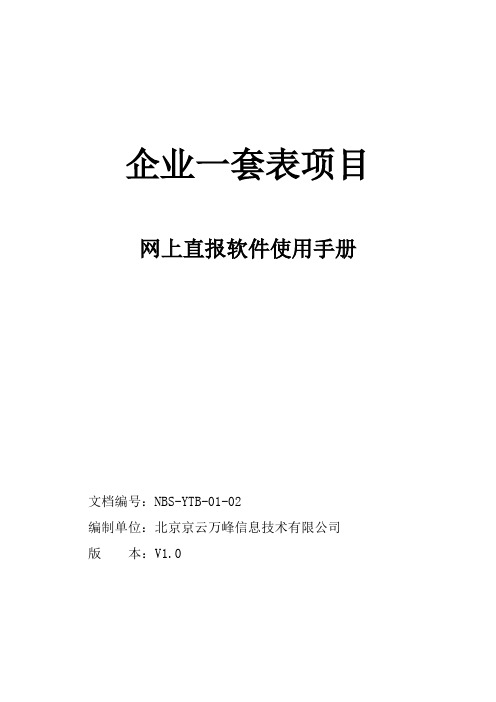
企业一套表项目网上直报软件使用手册文档编号:NBS-YTB-01-02编制单位:北京京云万峰信息技术有限公司版本:V1.0目录第一章登录系统 (1)1.1登录系统 (1)1.2CA认证环境登录 (2)1.2.1证书申请 (2)1.2.2登录CA系统 (11)1.3首页 (11)第二章子用户管理 (12)第三章报表报送 (15)3.1报表选择 (15)3.2报表录入 (17)3.2.1 数据表的录入 (17)3.2.1.1 导出 (18)3.2.1.2 导入 (19)3.2.1.3 暂存 (19)3.2.1.4 审核 (20)3.2.1.5 上报 (21)3.2.1.6 帮助 (24)3.2.1.7 关闭 (24)3.2.1.8审核 (25)3.2.2子调查对象表的录入 (27)3.2.3子调查对象表数据表的录入 (30)3.2.4套表录入 (30)3.3报表审核 (31)第四章数据查询 (32)4.1报表选择 (32)4.2打印预览 (33)第五章打印空表 (40)第六章消息管理 (41)6.1发送新消息 (41)6.2已接收消息 (44)6.3已发送消息 (47)第七章填表说明 (48)第八章联系电话 (49)第九章辅助功能 (49)9.1个人设置 (49)9.2返回首页 (52)9.3退出系统 (52)第十章ADMIN用户系统管理 (53)10.1密码设置 (53)10.2在线用户列表 (54)10.2.1查询用户 (54)10.2.2踢出用户 (59)10.3文档管理 (60)10.3.1添加 (61)10.3.2已发布/未发布 (63)10.3.3修改 (64)10.3.4删除 (65)10.4系统设置 (66)10.5版本信息 (67)10.6返回首页 (68)10.7注销 (68)附录 (69)最低运行环境要求 (69)新增功能索引(0116)查看统计报告、查看统计图表……………………………………………..1.3首页联系电话………………………………………………………………………..第8章联系电话第一章登录系统1.1登录系统注意事项:企业登录的用户名和密码,必须在数据处理软件中的“调查对象管理-直报用户管理”模块中进行创建,然后企业才能使用创建的用户名和密码进行登录。
企业一套表网上报送操作步骤-常州统计信息网

企业用户简要操作手册企业用户主要工作:1 完善自身账号信息。
未设立综合统计岗位的企业应根据需要创建维护企业内部子帐号,并为子帐号分配报表。
2 在填报期内录入、审核并上报所有报表。
3 配合上级统计部门做好审核查询工作,并对审核后退回修改的报表作出修改或说明后再次上报。
4 及时查看统计机构发布的各类通知通告。
5 打印已验收通过的报表,盖章留底保存。
简要操作步骤1、登录系统正式上报网址请见常州统计信息网“企业一套表统计改革”专栏中“企业单位上报入口”(/node/qyytb/)。
进入上报网址后登陆系统,用户名为去除“-”的9位单位法人码,如含字母须大写,初始密码同用户名,详见第2页。
2、查看通知及时查看统计部门发布的各种通知通告,了解有关信息和工作要求。
3、填报报表报表填报基本步骤为:选择报表→录入数据→暂存→计算(界面上有[计算]按钮时须执行此步)→审核→修改(审核有错误时须执行此步直至数据无误)→上报。
注意:录入时请每隔10-20分钟点击[暂存]按钮保存数据,以防丢失。
有关操作说明详见第3—4页。
各类报表(定长表、不定长表、项目表等)的具体填报操作,详见第7—14页。
4、账号维护完善或更新自身信息和密码。
报表自动获取的“填报人”姓名来自于企业账户信息。
一、必要准备1、电脑配置CPU奔腾4以上、内存512兆以上、Windows XP SP2以上,浏览器需用IE6.0或IE7.0、360浏览器,其他浏览器可能无法保证完全支持,显示器分辨率1024*768以上,小字体设置,稳定的互联网连接。
2、安装软件用户使用本系统提供的功能时,可能需要安装以下应用软件:Microsoft Excel 2003:用于打开系统导出的Excel格式的报表文件和审核错误清单。
Adobe PDF Reader 7:用于导出/打印系统生成的PDF格式的报表文件,可访问Adobe官方网站/cn/products/acrobat/readstep2.html免费下载。
许可证统一管理平台企业端操作手册

许可证统一管理平台(企业端)操作手册2018年老用户登录 新用户注册 密码找回 常见问题背景说明 许可证统一管理平台(企业端)、进口、出口、自动进口(含机电和非机电)、两用物项进出口、农产品关税配额、化肥关税配额、纺织品产地证等系统于2018年7月30日纳入商务部业务系统统一平台,请通过商务部业务系统统一平台进行登录。
7月30日起,可通过原登录口登录10次,超过10次后原登录口将自动关闭,关闭后请通过商务部业务系统统一平台进行登录。
老用户登录 新用户注册 密码找回 常见问题背景说明 推荐使用浏览器IE10 IE9老用户登录 新用户注册 密码找回 常见问题背景说明 背景说明-登录变化分类说明详细说明登录地址变化 现登录地址:https:///loginCorp.html 。
用户权限优化对企业用户权限进行整合,企业一次登录可办理多个许可证业务。
优化依据:对同一家企业、同一把电子钥匙的权限进行合并。
例:同一家企业,同一把电子钥匙,申请钥匙时开通了办理出口、进口许可证的权限,现登录商务部统一平台后可直接办理出口、进口业务。
登录用户名 机电产品进口单证统一平台用户名:机电系统原用户名进口、出口、非机电、两用物项、农产品、化肥、纺织品产地证统一平台用户名:企业13位进出口企业代码-原系统用户名 登录密码原系统密码。
注意:对用户权限进行了优化,若是同一家企业,同一把电子钥匙,有办理出口、进口许可证权限,但出口、进口密码不一样,首次登录商务部统一平台时输入出口或进口密码均可登录,登录后按照要求重新输入密码,重新输入后的密码是今后登录商务部统一平台的唯一密码,请务必牢记。
完成登录后,企业可在商务部统一平台办理出口、进口业务。
两用物项和技术进出口许可证申领系统登录说明两用物项和技术进出口管制应用、两用物项和技术进出口许可证申领系统使用同一把电子钥匙,已有两用物项和技术进出口管制应用权限的用户,请直接使用两用物项和技术进出口管制应用户名和密码登录商务部统一平台办理许可证相关业务。
企业信用评价平台(企业端)操作手册说明书
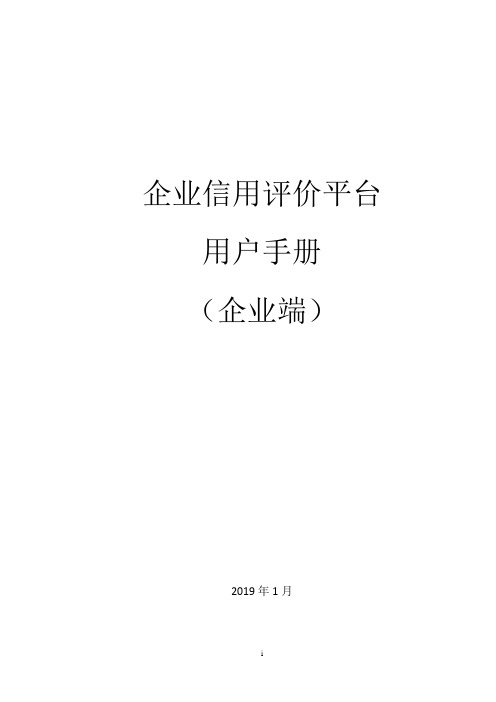
企业信用评价平台用户手册(企业端)2019年1月目录1. 平台门户 (3)1.1. 访问地址 (3)1.2. 门户说明 (3)1.2.1. 系统登录 (4)1.2.2. 评价公示 (4)1.2.3. 管理规定 (5)1.2.4. 公告通知 (6)1.2.5. 证书查询 (7)2. 企业注册 (7)2.1. 注册企业账号 (7)2.2. 邮箱验证激活 (9)2.3. 完善企业信息 (11)2.4. 提交注册审核 (11)3. 企业信息 (12)4. 修改密码 (12)4.1. 自行重置密码 (12)4.2. 邮箱找回密码 (13)4.3. 管理员重置密码 (14)5. 通用操作 (14)6. 申报管理 (15)6.1. 评价申报 (15)6.2. 年审申报 (16)6.3. 提级年审 (17)6.4. 换证申报 (18)6.5. 变更申报 (18)1.平台门户1.1. 访问地址https:///1.浏览器建议:推荐使用谷歌浏览器、360浏览器极速模式。
浏览器极速模式设置操作如下:点击浏览器地址栏右侧的、图标,可快速对当前网站设定使用“极速柜式”(Blink内核)或“兼容模式”(Trident内核)。
2.电脑分辨率建议:为了得到更好的用户体验,建议的电脑分辨率建议为:1920*1200。
1.2. 门户说明企业信用评价平台门户包括五部分内容:评价结果公示、管理规则、公告通知、证书查询、以及系统登录,如下图所示:1.2.1.系统登录使用企业统一信用代码登录系统。
密码区分大小写,验证码不区分大小写。
1.2.2.评价公示默认显示最近10次公示的企业信用评价结果。
点击某个公示标题查看相应的公示详情,包括企业名称、证书编号、评价等级、证书有效期、证书年审状态,如下图所示:点击公示信息右上方的【更多】查看更多公示信息,如下图所示。
可以按照公示标题进行搜索公示信息,点击某个公示标题或右侧的【查看名单】可查看相应的详细公示信息。
企业一套表经验交流
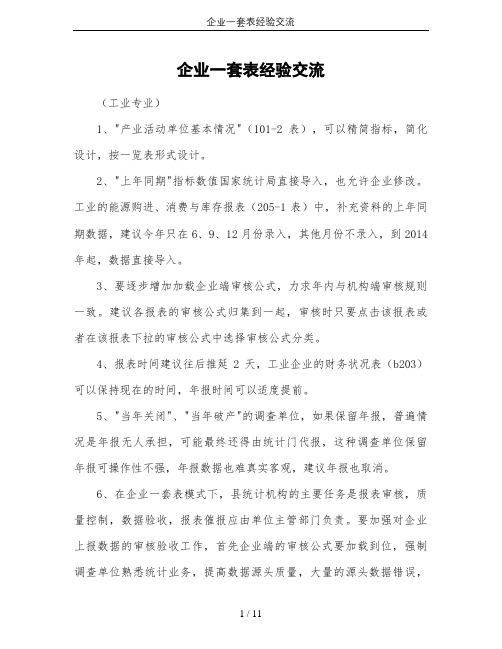
企业一套表经验交流(工业专业)1、"产业活动单位基本情况"(101-2表),可以精简指标,简化设计,按一览表形式设计。
2、"上年同期"指标数值国家统计局直接导入,也允许企业修改。
工业的能源购进、消费与库存报表(205-1表)中,补充资料的上年同期数据,建议今年只在6、9、12月份录入,其他月份不录入,到2014年起,数据直接导入。
3、要逐步增加加载企业端审核公式,力求年内与机构端审核规则一致。
建议各报表的审核公式归集到一起,审核时只要点击该报表或者在该报表下拉的审核公式中选择审核公式分类。
4、报表时间建议往后推延2天,工业企业的财务状况表(b203)可以保持现在的时间,年报时间可以适度提前。
5、"当年关闭"、"当年破产"的调查单位,如果保留年报,普遍情况是年报无人承担,可能最终还得由统计门代报,这种调查单位保留年报可操作性不强,年报数据也难真实客观,建议年报也取消。
6、在企业一套表模式下,县统计机构的主要任务是报表审核,质量控制,数据验收,报表催报应由单位主管部门负责。
要加强对企业上报数据的审核验收工作,首先企业端的审核公式要加载到位,强制调查单位熟悉统计业务,提高数据源头质量,大量的源头数据错误,县级审核人员过于疲劳而使审核不能全面到位,其次,企业报表上报后,省、市、县三级统计机构要同时进入数据审核状态,同共审核企业数据,可以更早更全地发现错误,企业能在报表时间内及时修正错误。
7、"工业企业生产经营及景气状况专项调查"纳入企业一套表范围,有利于方便企业上报,但调查频度不宜过多,宜半年一次。
什么是企业一套表?企业一套表是一种面向企业常规统计调查对象,按照“统一标准、统一调查单位、统一数据采集、统一处理软件”的原则统一设计制定的统计报表制度。
关于“企业一套表”联网直报身份认证证书发放工作的通知各企业(集团、公司):按照《全国统计联网直报系统建设技术方案》(国统办字[97号])和国家信息安全主管部门对联网直报系统应用登记保护的要求,全国统计联网直报用户登陆系统时,必须使用数字身份认证证书进行安全认证,以保护企业上报数据的安全。
企业联网直报操作手册

企业
一套表联网直报操作手册
1.系统登陆
1.1 登陆直报平台
使用IE浏览器,输入网址:
http://221.232.129.59/
进入工业生产者价格联网直报平台,平台界面如下:
图:1.1-1
1.2 申请证书
1、用户首次登录,需要下载证书:
图:1.2-1
3
2、下载“根证书及配置工具”对系统进行配置:
图:1.2-2
3、弹出文件下载页面,点击“保存”下载文件:
图:1.2-3
4、双击该文件进行安装:
图:1.2-4
2、点击“根证书及配置
工具”链接
5、弹出“客户端配置成功”窗口,点击确定:
图:1.2-5
6、返回申请证书页面,在“用户名”、“口令”中输入用户名、
密码,(用户名、密码均为企业法人代码):
图:1.2-6
7、输入用户名、密码后点击“确定”,进入证书下载页面:
6.用户名、口令均为
企业法人代码
7.点击“证书下
载”按键
5
8、弹出证书按照提示,点击“确定”按钮:
图:1.2-8
9、弹出用户信息窗口,显示发证状态,点击“返回首页”按钮,进入用户登陆界面:
图:1.2-9
1.3 用户登陆
1、在用户登陆界面输入用户名、密码、验证码:
2、系统弹出选择证书界面,选择之前安装好的证书,点击确定进入报表填报界面:
图:1.3-2
2.报表填报
2.1
制度选择 进入直报平台后,点击上方“报表报送”链接,在左上角“制度选择”通过下拉选择“工业生产者价格统计报表制度(2013)
”,显示需要报送的报表: 图:2.1-1
7。
企业一套表企业端操作手册
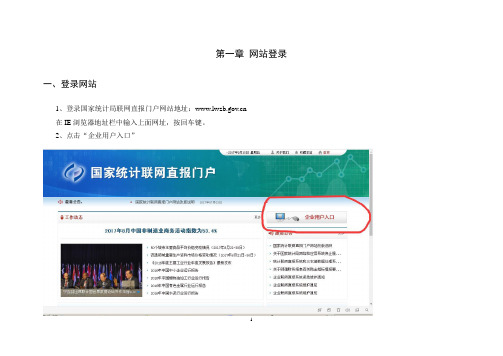
1 第一章 网站登录一、登录网站1、登录国家统计局联网直报门户网站地址:在IE 浏览器地址栏中输入上面网址,按回车键。
2、点击“企业用户入口”3、点击一套表企业填报登录“同方入口二、安装安全证书为保障企业用户报送数据的安全,国家联网直报系统采用数字证书进行用户身份认证(CA认证)。
用户第一次进行报表报送时,需先安装证书,具体步骤如下:2第一步:点击左侧“证书下载”按钮进入证书下载页面。
第二步:首次进入联网直报系统的计算机需先下载根证书,点击“根证书及配置文件”链接,弹出“ConfigTools.exe”文件下载页面,点击【运行】,或点击【保存】下载文件至指定文件夹后再运行。
Windows7以及WindowsVista用户请下载后右击该文件,点击“以管理员身份运行”。
第三步:运行后,弹出“客户端配置成功!”窗口说明已成功安装。
第四步:打开申请证书页面,在“用户名”、“口令”中输入用户名、密码(初始用户名和密码均为组织机构代码,若含英文字母须用大写)。
3第五步:点击“确定”,进入证书下载页面。
第六步:点击“证书下载”,之后系统会弹出确认框,点击“确定”。
第七步:此时证书申请安装操作已经完成。
系统返回页面中提供该证书的一些相关信息。
注意:以下情形需要重新申请自己的数字证书:1.证书丢失或毁坏。
例如机器重新安装了操作系统导致证书丢失,或者由于病毒、其他软件等把存放在浏览器中的个人证书损坏。
2.证书的有效期已过。
如果证书到期,需要重新申请。
3.如果证书无法正常安装,请参照《身份认证使用手册及常见问题解答》中的办法解决。
4三、系统登录证书安装成功后,即可登录企业端填报平台。
在浏览器的地址栏输入系统登录的网址,直接回车或点击【转到】按钮,进入登录界面。
图1用户登录界面首次登录本系统,按步骤做如下操作:第一步:输入用户名——本单位的组织机构代码,如含英文字母须用大写。
第二步:输入口令密码——初始设置与用户名相同,如含英文字母须用大写。
国家统计局身份认证系统使用手册及常见问题解答
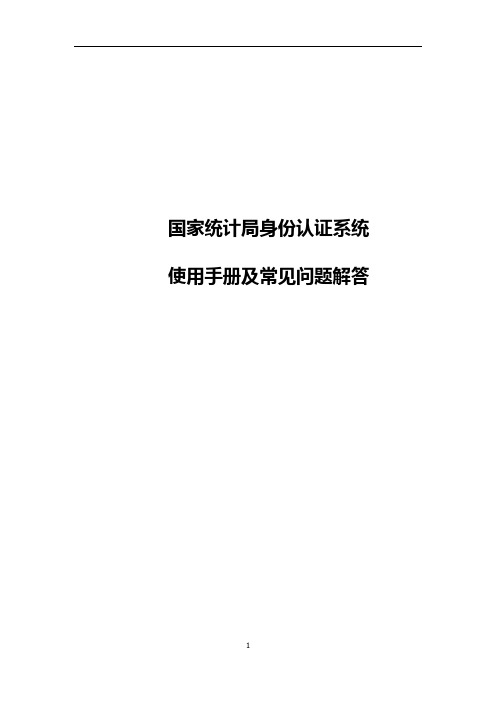
国家统计局身份认证系统使用手册及常见问题解答目录一、申请证书的问题31.如何申请证书 (3)2.何时需要重新申请自己的数字证书? (9)3.如何重新申请证书? (9)4.如何在本机查看已经申请的数字证书? (12)二、“登录”企业一套表应用系统时的问题131.为什么点击“登录”时未弹出“客户身份验证”窗口,直接提示“该页无法显示”? (13)2.在弹出的“客户身份验证”框中点击本企业的用户证书名并确定后,出现“该页无法显示”? (16)3.进行数据报送时,选择证书提交后系统提示“证书已过期”或“您的证书即将到期”,怎么办? (16)4.进行数据报送时,弹出的“客户身份验证”窗口没有证书,怎么办?165.选择证书后,提示“该证书与用户名不匹配”,怎么办? (16)6.为什么弹出的认证窗口与常见的不同? (16)三、废除证书时的问题171.什么情况下需要废除证书? (17)2.如何废除证书? (17)四、如何删除证书18五、安全认证测试步骤20六、其它问题231.如果我想更换我的PC机,是否还能连到直报系统? (23)2.如何从浏览器中导入、导出个人证书? (23)3.请确认您使用的计算机操作系统时间是当前时间 (23)检查方法:双击您计算机桌面右下角的时钟,在弹出的“时间和日期属性”中,检查并调整为当前时间。
如当前时间为2011年8月6日16点26分时,如图27: (24)数据上报网址:/dr申请证书的问题网址:1.如何申请证书进入证书在线服务系统的用户,将会看到如图1的界面,请首先阅读注意事项和证书申请步骤。
图 1初次登录系统报送数据的用户,请根据“用户证书申请步骤”进行证书的安装。
第一步安装配臵工具点击图1页面上的“根证书及配臵工具”,如图2:弹出“文件下载”确认对话框,弹出“文件下载”提示,如图3。
图 3点击“保存”按钮后,将“根证书及客户端配臵工具”保存到本地计算机桌面,如图4图4将“根证书及客户端配臵工具”保存到客户端后,鼠标右键打开该文件,如图5图5在安装过程中,系统会弹出安全警告框,如图6:图6再次点击“运行”按钮,开始安装配臵工具,安装完成后,出现“客户端配臵成功”提示,如图7:图7第二步申请用户证书在图1的页面中,输入企业用户名和口令,并点击“确定”,如果输入正确,出现“下载证书”页面,点击“证书下载”,如图8:图 8此时系统会弹出确认框“Security Alert”,点击“yes”按钮,如图9:图 9接下来,您的计算机可能会出现图10的“潜在脚本冲突”提示框,点击“是(Y)”按钮:图 10则计算机系统允许您申请证书,并弹出如图11的提示框,点击“是(Y)”按钮:图 11之后,系统会弹出确认框,点击“确定”,如图12:图 12此时证书申请安装操作已经完成。
一套表填报流程培训(企业)--秦佳稳

第2步:录入完毕后,如果功能按钮区有【计算】按钮,点击【计算】按钮,执行计算, 如果没有显示计算按钮,则直接跳至第3步。
第3步:点击【暂存】按钮,保存数据(用户应随时保存数据,保证30分钟至少保存过 一次数据,以防新录入的数据丢失)。
第4步:点击【审核】按钮,执行数据审核。
企业用户操作说明
4、填报步骤
身份认证系统操作步骤
国家局关于身份认证工作要求
原则:本地发证,各单位应于12月30日前准备好本地身份认证系统发证环境。 各单位应组织所属企业于1月31日前,完成证书下载工作。
目
录
身份认证系统操作步骤 企业用户操作说明 注意事项
企业用户操作说明
企业需要完成的工作内容及标准 1 完善自身账号信息 2 在填报期内成功提交报表 3 按统计机构的要求,对返回修改的报表进行数据处理后成功提交 4 打印已经验收的报表,盖章留底以备检查 5 维护企业内部子帐号信息,分配报表给子帐号填报
身份认证系统操作步骤
弹出“文件下载”确认对话框,弹出“文件下载”提示。 点击“保存”或“运行”按钮后,将“根证书及客户端配置工具”安 装到本地计算机。
身份认证系统操作步骤
第一步 安装配置工具 点击页面上的“根证书及配置工具”
身份认证系统操作步骤
安装完成后,出现“客户端配置成功”提示
统计不是简单的一加一等于二,而是过去加现在和未来
企业用户操作说明
4、填报步骤
• 第6步:依次给每条错误填写情况说明(说明应不少于6个汉字)。 • 第7步:输入完毕,点击【保存】按钮。 • 注意:点击功能操作区域中的“▲ ”和“▼ ”操作时,向上的箭头系统展开错
误列表;向下的箭头系统收起错误列表。
• 第8步:全部审核错误处理完毕,点击【上报】按钮,等待系统提示“上报 成功”。 • 第九步:上报成功后,点击返回按钮,返回用户登录的默认显示界面
一套表系统企业操作手册(精简版)
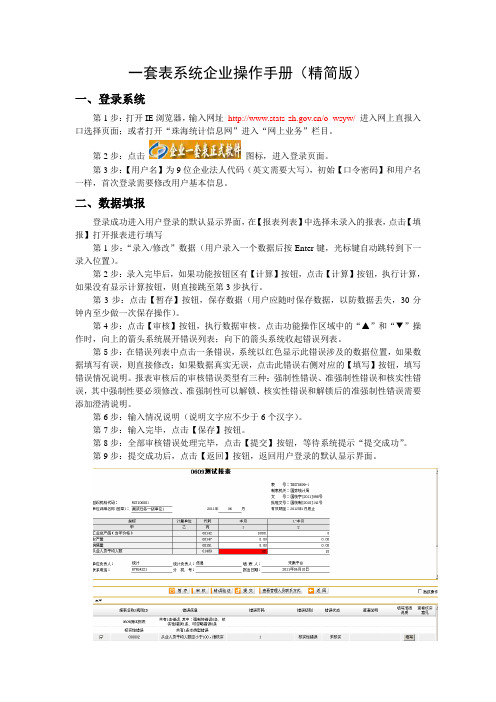
一套表系统企业操作手册(精简版)一、登录系统第1步:打开IE浏览器,输入网址/o_wsyw/进入网上直报入口选择页面;或者打开“珠海统计信息网”进入“网上业务”栏目。
第2步:点击图标,进入登录页面。
第3步:【用户名】为9位企业法人代码(英文需要大写),初始【口令密码】和用户名一样,首次登录需要修改用户基本信息。
二、数据填报登录成功进入用户登录的默认显示界面,在【报表列表】中选择未录入的报表,点击【填报】打开报表进行填写第1步:“录入/修改”数据(用户录入一个数据后按Enter键,光标键自动跳转到下一录入位置)。
第2步:录入完毕后,如果功能按钮区有【计算】按钮,点击【计算】按钮,执行计算,如果没有显示计算按钮,则直接跳至第3步执行。
第3步:点击【暂存】按钮,保存数据(用户应随时保存数据,以防数据丢失,30分钟内至少做一次保存操作)。
第4步:点击【审核】按钮,执行数据审核。
点击功能操作区域中的“▲”和“▼”操作时,向上的箭头系统展开错误列表;向下的箭头系统收起错误列表。
第5步:在错误列表中点击一条错误,系统以红色显示此错误涉及的数据位置,如果数据填写有误,则直接修改;如果数据真实无误,点击此错误右侧对应的【填写】按钮,填写错误情况说明。
报表审核后的审核错误类型有三种:强制性错误、准强制性错误和核实性错误,其中强制性要必须修改、准强制性可以解锁、核实性错误和解锁后的准强制性错误需要添加澄清说明。
第6步:输入情况说明(说明文字应不少于6个汉字)。
第7步:输入完毕,点击【保存】按钮。
第8步:全部审核错误处理完毕,点击【提交】按钮,等待系统提示“提交成功”。
第9步:提交成功后,点击【返回】按钮,返回用户登录的默认显示界面。
注:不定长报表、项目报表操作见《一套表企业用户操作手册》,下载地址:/o_wsyw/。
三、报表打印情况一:报表尚未提交时打印报表,在报表填报界面中:第1步:勾选功能操作按钮区域的【高级操作】选项框。
一套表建筑业企业网上直报操作说明

建筑业企业网上直报操作说明要使用IE浏览器,360浏览器或者搜狗浏览器之类,会出错网址:http://218.75.126.158或者。
进入页面之后有“下载操作手册”,有具体的操作步骤。
进入页面,一定要先下载证书,证书安装成功之后,才能登陆。
如果输入用户名和口令不存在,说明证书没有下载成功。
如果原来的电脑下载过证书,换台电脑再填报报表,则新的电脑需要重新下载证书。
1、下载证书。
第一次登陆,请下载证书。
点击“申请证书”,进入证书申请页面。
出现先点击“根证书及配置工具”,下载保存,然后双击,提示说明第一步安装成功。
然后在第2步中,输入用户名和口令(均为组织机构代码,有字母的要大写),点击“确定”,如果提示待发证,则点击证书下载,点击打开,选择下一步,完成。
如果提示已发证,则点击重发。
(注意:证书安装好,以后登录的时候不需要安装证书,如果证书丢失、损坏或过期失效,你可以通过执行“重新申请证书”获得新证书,重新申请证书的时候,会提醒先废除证书,选择是;为了保证您的数据安全,如果您目前使用的计算机仅临时用于报送数据,请报送完毕后执行“废除证书”操作。
)2、登录:输入用户名和密码(均为组织机构代码),点击“登录”。
3、密码修改。
点击右上角“密码设置”,输入原密码和新密码,确定。
4、子用户管理。
如果单位有多个填报人员,可以点击“新增”来增加用户。
5、报表上报。
点击“数据报送”,列表下面显示需要报送的报表信息,点击“报送与验收状态”下的“未填报”进入录入界面,数据录完之后点审核,数据不平衡会出现错误信息,出现“核实性”错误,要填写说明(六个字以上),出现“强制性”或者“准强制性”错误,要修改错误的数据才能上报,否则会出现“有必须满足的公式未通过,请修改后再上报”。
数据报送成功后,“报送与验收状态”显示“已上报”。
6、数据查询,可以查询已经上报的报表(包括以前报告期),可以打印或者导出excel表格,打印出来,每个季度留底。
一套表网报平台企业操作手册
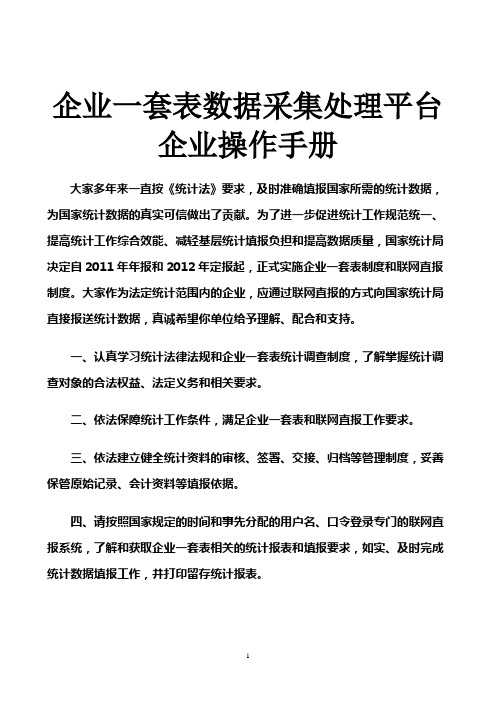
企业一套表数据采集处理平台企业操作手册大家多年来一直按《统计法》要求,及时准确填报国家所需的统计数据,为国家统计数据的真实可信做出了贡献。
为了进一步促进统计工作规范统一、提高统计工作综合效能、减轻基层统计填报负担和提高数据质量,国家统计局决定自2011年年报和2012年定报起,正式实施企业一套表制度和联网直报制度。
大家作为法定统计范围内的企业,应通过联网直报的方式向国家统计局直接报送统计数据,真诚希望你单位给予理解、配合和支持。
一、认真学习统计法律法规和企业一套表统计调查制度,了解掌握统计调查对象的合法权益、法定义务和相关要求。
二、依法保障统计工作条件,满足企业一套表和联网直报工作要求。
三、依法建立健全统计资料的审核、签署、交接、归档等管理制度,妥善保管原始记录、会计资料等填报依据。
四、请按照国家规定的时间和事先分配的用户名、口令登录专门的联网直报系统,了解和获取企业一套表相关的统计报表和填报要求,如实、及时完成统计数据填报工作,并打印留存统计报表。
根据《中华人民共和国统计法》、《辽宁省统计管理条例》和《统计从业资格认定办法》规定,作为统计调查对象的国家机关、企业事业单位或者其他组织有拒绝提供统计资料或者经催报后仍未按时提供统计资料的;提供不真实或者不完整的统计资料的;拒绝答复或者不如实答复统计检查查询书的;拒绝、阻碍统计调查、统计检查的;转移、隐匿、篡改、毁弃或者拒绝提供原始记录和凭证、统计台账、统计调查表及其他相关证明和资料等违法行为之一的,由县级以上人民政府统计机构责令改正,给予警告,可以予以通报;其直接负责的主管人员和其他直接责任人员属于国家工作人员的,由任免机关或者监察机关依法给予处分。
企业事业单位或者其他组织有所列行为之一的,可以并处五万元以下的罚款;情节严重的,并处五万元以上二十万元以下的罚款。
在国家机关、社会团体、企业事业单位和其他组织等统计调查对象中承担经常性政府统计调查任务的人员,必须取得统计从业资格,持有统计从业资格证书。
清华同方一套表软件企业用户操作手册【模板】
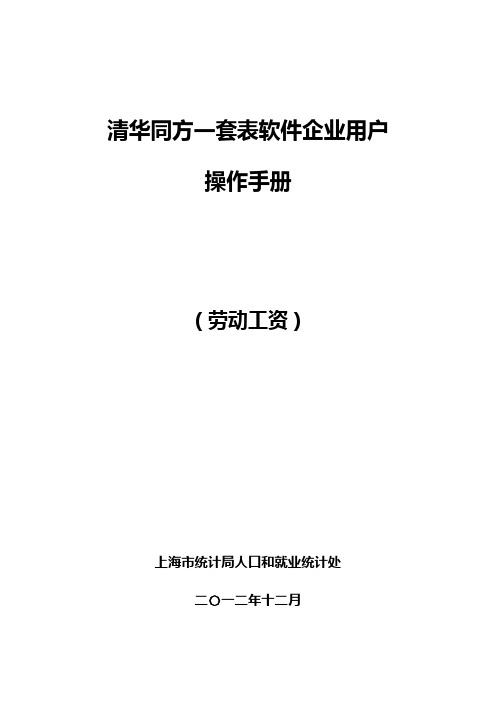
清华同方一套表软件企业用户操作手册(劳动工资)上海市统计局人口和就业统计处二〇一二年十二月清华同方企业用户操作手册(劳动工资)一、系统登录进入IE浏览器,打开页面“【网址】”,也可通过上海统计网:“【网址】”网上直报栏目进入“一套表平台”企业端。
1、CA证书下载和安装第一次使用系统必须下载和安装CA证书,本机已安装过证书的,直接输入用户名、密码登录。
CA证书可以在网上系统下载安装,也可以从已安装证书的计算机复制一份到本机直接安装。
注:用子帐号登录的用户,必须使用主帐号和密码下载和安装证书。
安装CA证书步骤:第一步进入证书申请页面在登录界面的登录框右下角,点击“下载证书”,进入证书申请界面。
第二步安装配置工具点击证书申请页面上的“根证书及客户端配置工具”,弹出下载“ConfigTools.exe”,下载保存后直接运行,系统提醒“证书客户端配置已经完成”。
第三步申请证书证书申请页面中,输入企业用户名和口令,用户名为一套表登录的主帐户名(即9位组织机构代码),口令为主帐号使用的登录密码(主帐号未登录过,初始密码为9位组织机构代码),并点击“确定”。
如果该企业用户已申请过证书,点击页面上“重发”按钮,进行证书安装;如果该企业用户是第一次下载证书,系统出现“下载证书”页面,点击“证书下载”,在弹出框上一直点击“是”完成安装,系统提示证书安装成功。
2、系统登录打开登录页面后,输入用户名、密码,点击【登录】。
登录用户名为“组织机构代码”,初始密码与用户名相同,如果用户名和初始密码中包含有英文字母,则英文字母必须大写。
已自行申请劳动工资子帐号的企业,用子帐号登录。
第一次登录系统时,界面会自动跳转到“填报人修改自身帐号密码”页面修改密码。
新密码长度不得少于8位字符。
带红色“*”标记的输入项必须填写,请按实际情况真实填写填报人姓名、电话、统计从业资格证号(若无统计从业资格证,请填0)。
点击【保存】后,界面重新跳转到用户登录界面。
企业一号使用手册15

生产管理-月末生产费用分摊
版权所有 ©1993-2011 金蝶国际软件集团有限公司
版权所有 ©1993-2008金蝶软件(中国)有限公司
P29
销售出货
版权所有 ©1993-2011 金蝶国际软件集团有限公司
版权所有 ©1993-2008金蝶软件(中国)有限公司
P30
其他业务单据
维修入库:其他入库 维修出库:其他出库
企业一号:基础资料可导入导出进行新增、修改
版权所有 ©1993-2011 金蝶国际软件集团有限公司
版权所有 ©1993-2008金蝶软件(中国)有限公司
P17
基础资料录入——导入导出说明
企业一号:基础资料可导入导出进行新增、修改和保存 • 1、基础资料客户、部门、职员、物料、仓库和供应商均可导入导 出系统; • 2、导入必须按照导出的格式,每列对应;
版权所有 ©1993-2011 金蝶国际软件集团有限公司
版权所有 ©1993-2008金蝶软件(中国)有限公司
P48
P*
报废出库:其他出库 工程领样:其他出库 客户借货:其他出库,再其他入库 供应商换货:其他出库,再其他入库
版权所有 ©1993-2011 金蝶国际软件集团有限公司
版权所有 ©1993-2008金蝶软件(中国)有限公司
P31
成本核算
版权所有 ©1993-2011 金蝶国际软件集团有限公司
版权所有 ©1993-2008金蝶软件(中国)有限公司
版权所有 ©1993-2011 金蝶国际软件集团有限公司
版权所有 ©1993-2008金蝶软件(中国)有限公司
P27
生产管理-车间扣料
产品入库后,对应产品所用原材料审核自动生成扣料单
企业统计人员操作手册(同方)
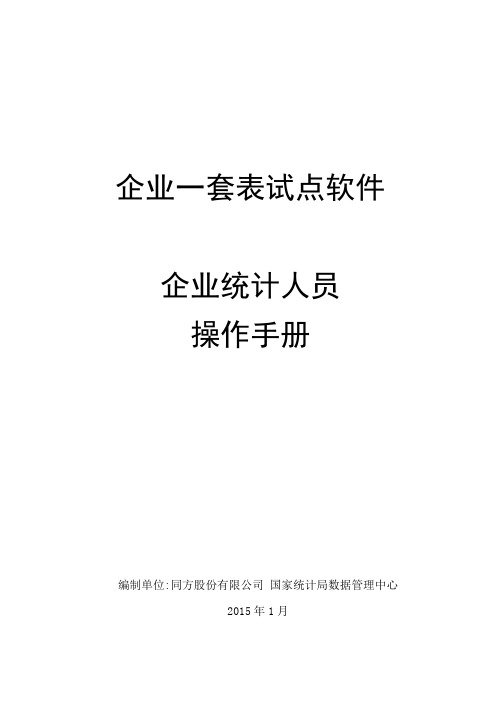
企业一套表试点软件企业统计人员操作手册编制单位:同方股份有限公司国家统计局数据管理中心2015年1月目录1。
通用说明 (3)1.1.软硬件环境配置说明 (3)1.2.必要准备 (3)1.3.登录系统 (4)1.3.1。
登录网站 (4)1。
3。
2。
证书下载61。
3。
3。
用户登录62.企业内部用户管理和权限分配 (7)2.1.创建子账号 (7)2。
1。
1。
功能说明72.1.2.操作描述 (8)2。
2.维护子账号 (9)2。
2。
1。
功能说明92。
2.2。
操作描述 (10)3。
个人信息填写 (12)3.1。
维护账号信息 (12)3。
1。
1.功能说明 (12)3。
1.2。
操作描述 (13)4.填报报表数据 (14)4。
1。
功能说明144。
2.报表填报基本操作流程图 (14)4。
3。
操作描述155.接受统计机构查询、修改 (18)5。
1.通知通告 (18)5.1。
1。
功能说明 (18)5。
1.2.操作描述 (18)5。
2.数据状态说明 (21)5。
3。
返回修改225。
3.1。
功能说明 (22)5.3.2。
操作描述 (22)6.常见问题解答 (23)6。
1。
关于登录的问题236.2.关于维护账号信息 (24)6。
3。
填报问题256.4。
下载问题 (25)6.5。
报表打印问题 (26)6。
6。
其他问题276.7。
注意事项 (27)1.通用说明1.1.软硬件环境配置说明1.CPU:奔腾3(P III)以上配置(推荐奔腾4以上配置).2.内存:512兆以上(推荐1024兆以上)。
3.操作系统:Windows 2000以上版本。
4.浏览器:IE6。
0以上版本(推荐IE8。
0版本)。
5.显示器分辨率:推荐1024*768以上,小字体设置(否则用户屏幕显示效果可能与本手册中的图形不一致)。
6.互联网接入速率:要保证稳定的互联网连接,连接速率最低56kbps以上(使用Modem拨号),推荐512kbps以上(使用ADSL或宽带接入).1.2.必要准备用户在使用本系统所提供的功能时,可能需要安装以下应用软件:1.Microsoft Excel 2003:用于打开系统导出的Excel格式的报表文件和审核错误列表。
- 1、下载文档前请自行甄别文档内容的完整性,平台不提供额外的编辑、内容补充、找答案等附加服务。
- 2、"仅部分预览"的文档,不可在线预览部分如存在完整性等问题,可反馈申请退款(可完整预览的文档不适用该条件!)。
- 3、如文档侵犯您的权益,请联系客服反馈,我们会尽快为您处理(人工客服工作时间:9:00-18:30)。
企业一套表企业端(工业)操作手册(清华同方软件)国家统计局工业统计司2011年12月目录第一章系统配置要求 (1)一、硬件配置要求 (1)二、软件环境要求 (1)第二章网站登录 (1)一、登录网站 (1)二、安装安全证书 (2)三、系统登录 (3)四、维护账号信息 (5)(一)修改账号 (5)(二)修改密码 (5)五、通知通告 (6)(一)功能说明 (6)(二)查询通知 (6)1. 发出时间设置 (7)2. 通知类型说明 (7)(三)查看通知详细内容 (8)1. 未阅通知通告 (8)2. 已阅通知通告 (8)(四)删除已阅通知 (9)第三章报表填报 (9)一、报送流程 (9)二、数据审核类型 (10)三、上报流程 (11)(一)年报表 (11)1. 法人单位基本情况(101-1表) (11)2. 产业活动单位基本情况(101-2表) (12)3. 财务状况(B103-1表) (13)4. 工业企业成本费用(B103-2表) (16)5. 主要工业产品生产能力(B104-3表) (20)6. 信息化情况(B109表) (24)(二)定报表 (25)1. 法人单位基本情况(201-1表) (25)2. 财务状况(B203表) (25)3. 工业产销总值及主要产品产量(B204-1表) (29)4. 主要工业产品销售、库存、订货(B204-2表) (37)第四章报表验收 (41)一、验收流程 (41)二、查看验收状态 (42)三、验收不通过 (42)1四、验收通过 (43)第五章报表查询打印 (44)一、功能说明 (44)二、查询报表 (44)(一)选择年度 (44)(二)选择报表 (45)(三)选择报告期 (45)三、报表打印 (45)(一)打印已上报数据 (45)(二)打印未上报数据 (46)第六章单位子账号管理 (46)一、创建子账号 (46)(一)功能说明 (46)(二)操作描述 (46)1. 报表分配 (47)2. 项目分配 (47)二、维护子账号 (48)(一)功能说明 (48)(二)操作描述 (49)1. 删除子账号 (49)2. 修改子账号信息 (49)3. 密码初始化 (49)4. 分配子账号的填报权限 (49)5. 收回子账号的填报权限 (50)第七章常见问题解答 (50)一、用户名不存在如何处理 (50)二、密码错误如何处理 (51)三、已提交的报表可否修改数据 (51)四、工业统计常用网址有哪些? (51)附录一:工业产销总值及主要产品产量(B204-1表)审核要点说明 (53)附录二:产品代码与行业对应的特殊情况(供参考) (54)附录三:主要工业产品销售、库存、订货(B204-2表)审核要点说明 (55)附录四:主要工业产品生产能力(B104-3表)审核要点说明 (56)附录五:规模以上工业统计报表一览(2011年年报和2012年定报) (57)2第一章系统配置要求一、硬件配置要求1.CPU:奔腾3(P III)以上配置(推荐奔腾4以上配置)。
2.内存:128M以上(推荐256M以上)。
3.显示器分辨率:推荐1024*768以上,小字体设置(否则用户屏幕显示效果可能与本手册中的图形不一致)。
4.互联网接入速率:要保证稳定的互联网连接,连接速率最低56kbps以上(使用Modem拨号),推荐512kbps以上(使用ADSL或宽带接入)。
二、软件环境要求1.操作系统:Windows 2000以上版本(推荐Windows XP SP2以上版本)。
2.浏览器:IE5.5以上版本(推荐IE6.0版本)。
用户在使用本系统所提供的功能时,可能需要安装以下应用软件:1.Microsoft Excel 2003:用于打开系统导出的Excel格式的报表文件和审核错误列表。
2.Adobe PDF Reader 7:用于导出/打印系统生成的PDF格式的报表文件,请访问Adobe官方网站,进行免费下载。
3.如果用户需要使用数字证书来进行登录,请先下载数字证书。
第二章网站登录一、登录网站国家统计局联网直报系统采用国家节点和省级节点两种部署方式。
采用国家节点的省份企业登录国家统计局联网直报门户网站地址:1 或在IE浏览器地址栏中输入上面网址,按回车键。
采用省级节点的省份企业登录地址由各省级统计局自行说明。
二、安装安全证书为保障企业用户报送数据的安全,国家联网直报系统采用数字证书进行用户身份认证(CA认证)。
用户第一次进行报表报送时,需先安装证书,具体步骤如下:第一步:点击左侧“证书下载”按钮进入证书下载页面。
第二步:首次进入联网直报系统的计算机需先下载根证书,点击“根证书及配置文件”链接,弹出“ConfigTools.exe”文件下载页面,点击【运行】,或点击【保存】下载文件至指定文件夹后再运行。
Windows7以及WindowsVista用户请下载后右击该文件,点击“以管理员身份运行”。
图 1 根证书下载窗口第三步:运行后,弹出“客户端配置成功!”窗口说明已成功安装。
第四步:打开申请证书页面,在“用户名”、“口令”中输入用户名、密码(初始用户名和密码均为组织机构代码,若含英文字母须用大写)。
2图 2 申请证书第五步:点击“确定”,进入证书下载页面。
第六步:点击“证书下载”,之后系统会弹出确认框,点击“确定”。
第七步:此时证书申请安装操作已经完成。
系统返回页面中提供该证书的一些相关信息。
注意:以下情形需要重新申请自己的数字证书:1.证书丢失或毁坏。
例如机器重新安装了操作系统导致证书丢失,或者由于病毒、其他软件等把存放在浏览器中的个人证书损坏。
2.证书的有效期已过。
如果证书到期,需要重新申请。
3.如果证书无法正常安装,请参照《身份认证使用手册及常见问题解答》中的办法解决。
三、系统登录证书安装成功后,即可登录企业端填报平台。
在浏览器的地址栏输入系统登录的网址,直接回车或点击【转到】按钮,进入登录界面。
34图 3用户登录界面首次登录本系统,按步骤做如下操作:第一步:输入用户名——本单位的组织机构代码,如含英文字母须用大写。
第二步:输入口令密码——初始设置与用户名相同,如含英文字母须用大写。
第三步:点击【登录】按钮,界面跳转到修改填报人自身账号密码界面,如图所示。
图 4修改账户和密码信息界面第四步:旧密码填写本单位的原始密码,即单位组织机构代码。
第五步:新密码填写用户自定的新密码(长度提示:密码长度不得少于8位)。
第六步:确认新密码再次填写密码,确认自定的新密码。
第七步:将带“*”项的内容补全填写,然后点击【保存】按钮。
界面将重新跳转到用户登录界面。
注意:带红色“*”标记的输入项必须填写,且要求按真实情况填写。
第八步:再次输入用户名——本单位的组织机构代码,如包含英文字母要大写。
第九步:输入新的口令密码——密码区分大小写。
第十步:点击【登录】按钮。
四、维护账号信息点击功能清单“维护账号信息”。
本功能内包含两部分:账号信息维护和密码修改。
企业在报送报表时,报表下方自动带出的“填报人”关联了此处的“真实姓名”。
因此登录后请及时修改“真实姓名”。
(一)修改账号系统缺省显示的账号信息维护界面如下图。
图 5 填报人修改自身账号界面系统列出当前用户账号的信息,包括:【用户名】、【真实姓名】、【手机号】、【电子邮件】、【电话】、【分机号】、【统计从业资格证号】。
其中【用户名】不能修改,用户可以修改其他的信息,其中,带“*”标志的内容不可以为空。
【保存】按钮:修改完成后点击【保存】按钮,系统保存修改结果。
【恢复】按钮:用户在修改过程中可以点击【恢复】按钮,系统将把该账号的信息恢复到初始状态。
(二)修改密码用户点击“修改密码”,进入密码修改界面。
界面中有:【旧密码】、【新密码】、【确认新密码】三项信息。
【保存】按钮:用户首先输入旧密码,再输入新密码并重复输入一遍新密码,56 点击【保存】按钮,系统校验密码的合法性(密码长度不小于八位,密码内容为字母、西文标点和数字的组合),校验通过则保存新密码并提示“修改成功”,校验不通过则根据错误原因提示相应错误信息,要求用户重新修改密码。
【清空】按钮:用户可以点击【清空】按钮清除已输入的信息,重新填写。
五、通知通告(一)功能说明通知通告:以滚动形式显示统计机构发送给本单位的各类通知的通知标题。
用户可以点击某条滚动的通知标题,直接查看通知的详细内容;也可以点击右下的【更多…】,查看所有的通知。
当没有未阅读的通知时,此区域显示“当前没有未阅读的通知”。
通知主要分为提醒、修改、认可、告知、迟报、文件和催报等类型。
用户可以查看通知的详细内容,删除已阅读的通知(非文件类的通知),还可以再次查看已阅读过的通知。
(二)查询通知用户点击功能清单“通知通告”即可使用本功能,或点击主界面上方右下的【更多…】链接,同样可以使用本功能。
该功能的初始界面显示所有的通知列表,如图所示:图 6 通知列表界面“通知列表”按通知发出时间倒序显示所有的通知,即最新收到的通知显示在前面。
“通知列表”显示通知的标题、发出时间、查阅状态(已阅、未阅)、类型等属性。
用户通过点击“通知标题”链接可直接查看该通知的详细内容。
当通知较多时,可以使用上部的条件区域,指定用户的查询条件,系统可按用户指定的条件对通知进行筛选。
用户可以在界面上方的【通知标题】、【通知类型】、【查询状态】、【发出时间】等输入框中,输入或选择相应的条件,然后点击【查询】按钮,对通知进行各种组合查询。
系统在下方的“通知列表”中显示符合查询条件的通知。
1. 发出时间设置通过设置开始时间和结束时间,定义一个时间段,系统会列出该时间段内收到的通知。
设置方式如下:点击时间显示框右侧的图标,系统显示如图所示的日期选择窗口:弹出的日期选择窗口图7 通知列表的日期选择界面在日期选择窗口中,缺省会显示当前日期(以黄色突出显示),在此可操作:(1)【月份切换】:点击上下两侧的<、>分别切换到前一个月和后一个月;(2)【年份切换】:点击下侧的<<、>>分别切换到前一年和后一年;(3)【选择日期】:点击窗口中显示的日期数字;(4)【关闭窗口】:点击【关闭】或点击窗口外区域则会关闭日期选择窗口;(5)【恢复到当前日期】:点击【当前】会恢复显示当前日期。
2. 通知类型说明(1)提醒:系统发出的提醒填报单位尽快报送报表的通知;(2)迟报:系统发出的已迟报填报单位尽快补报报表的通知;(3)催报:系统发出的告知填报单位的催报通知书电子文档;(4)开锁通知:统计业务人员对填报单位放开准强制规则锁后,系统发出的“告知该填报单位,统计机构已认可其审核错误,请填写说明上报”的通知;(5)数据修改:统计业务人员认为填报单位提交的报表存在错误,将其退回修改后,系统发出的“告知该填报单位,统计机构已将其报表退回,请尽快修改”的通知;(6)修正告知:统计业务人员修改填报单位报表数据后,系统发出的“告知填报单位,数据已被统计机构修正,请尽快更新本地原始报表”的通知;(7)工作通知:统计业务人员向填报单位发出的工作通知(通知内容由统计机构拟定)。
